Muitos usuários relatam que eles não conseguem instalar o macOS Tahoe no Mac Studio M3 Ultra. Eu também.
O Mac não consegue baixar o macOS Tahoe ou frequentemente fica travado durante o processo de instalação do macOS Tahoe, exibindo mensagens como "Menos de um minuto", "11 minutos restantes", ou similar. Ou, o Mac reinicia durante a instalação e volta para a tela de login do Sequoia 15.7.
Solução rápida "Mac não atualiza para macOS Tahoe"
O problema parece estar ligado ao driver ou verificação de hardware da Apple Neural Engine (ANE), onde Tahoe está testando um registro ou condição que algumas unidades M3 Ultra não atendem. Além disso, também pode ser desencadeado por um bug de firmware ou uma falha na atualização do firmware que ocorre durante a fase de instalação do macOS Tahoe.
Não se preocupe, não é insolúvel. Eu corrigi esse problema com uma Restauração de Firmware DFU. Também reuni as maneiras viáveis de corrigir a falha na instalação do macOS Tahoe no Mac Studio M3 Ultra, já que as causas não são únicas.
Dicas: Caso a Atualização de Software não permita instalar o macOS Tahoe, baixe o instalador completo do macOS Tahoe dos servidores da Apple e tente novamente.
Não consegue instalar macOS Tahoe no Mac Studio M3 Ultra? Tente estas correções
Embora você não possa instalar o macOS Tahoe no seu Mac Studio M3 Ultra através da Atualização de Software ou da App Store, mude para baixar o instalador do macOS Tahoe via Terminal ou instale o macOS Tahoe a partir do Modo de Recuperação ou Modo Seguro do macOS?
Os fatos provaram que nenhum desses métodos mencionados na comunidade da Apple funciona. Eu tentei todos esses métodos um por um, mas nenhum deles conseguiu instalar com sucesso o macOS Tahoe no meu Mac Studio M3 Ultra. Como mencionei acima, esse problema é causado pelo driver do Apple Neural Engine (ANE) ou verificação de hardware, problemas relacionados ao firmware.
Portanto, precisamos nos concentrar nas maneiras de corrigir esses culpados no Mac Studio M3 Ultra. Bem, eu os reuni abaixo. Você pode tentá-los um por um até conseguir instalar o macOS Tahoe em seu Mac Studio com sucesso.
Realize uma Restauração de Firmware DFU
Uma Restauração de Firmware DFU é a solução primordial quando você não consegue atualizar para o macOS Tahoe no Mac Studio M3 Ultra. Ela redefine o enclave de segurança e o firmware do sistema, e também coloca o Mac em condição semelhante à de fábrica. Enquanto a Revitalização de Firmware DFU apenas atualiza o firmware do sistema e o sistema de recuperação.
Portanto, realizar uma Restauração de Firmware DFU é melhor.
Nota: Antes de começar, faça backup dos dados no seu Mac Studio para evitar perda de dados. Uma Restauração de Firmware DFU irá limpar o seu Mac Studio.
Passo 1. Entrar no Modo DFU
- Prepare outro Mac inicializável com macOS 14 Sonoma ou posterior e um cabo USB-C para USB-C.
- Garanta que este Mac e o seu Mac Studio M3 Ultra estejam conectados à energia.
- Conecte o cabo USB-C para USB-C na porta DFU do seu Mac Studio M3 Ultra (A porta USB-C mais à direita quando você está de frente para trás do Mac).
- Conecte a outra ponta do cabo USB-C na porta USB-C no outro Mac. Enquanto isso, garanta que este Mac inicie e esteja conectado à internet.
- Desligue completamente o seu Mac Studio M3 Ultra e espere um momento.
- No Mac Studio M3 Ultra, pressione o botão de ligar e simultaneamente segure as teclas Control (lado esquerdo) - Option (lado esquerdo) - Shift (lado direito) juntas por cerca de 10 segundos.
- Libere as teclas Control - Option - Shift no Mac Studio enquanto mantém pressionado o botão de ligar por mais 10 segundos até que o outro Mac mostre uma janela DFU no Finder.
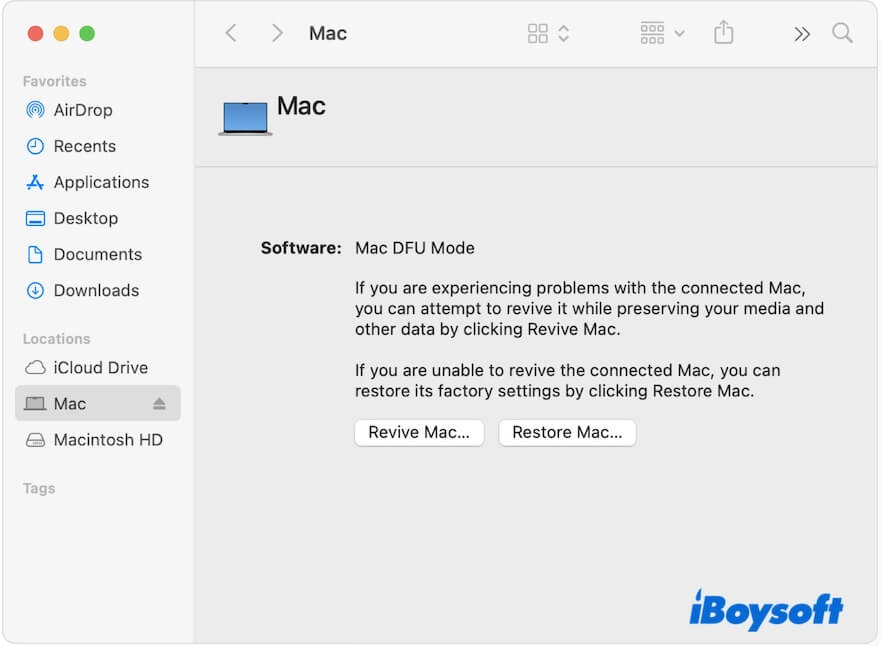
- Clique em Permitir se perguntar se deseja permitir que o acessório se conecte.
Passo 2. Iniciar Restauração de Firmware DFU
- Clique em Restaurar Mac na janela DFU > Restaurar e Atualizar.
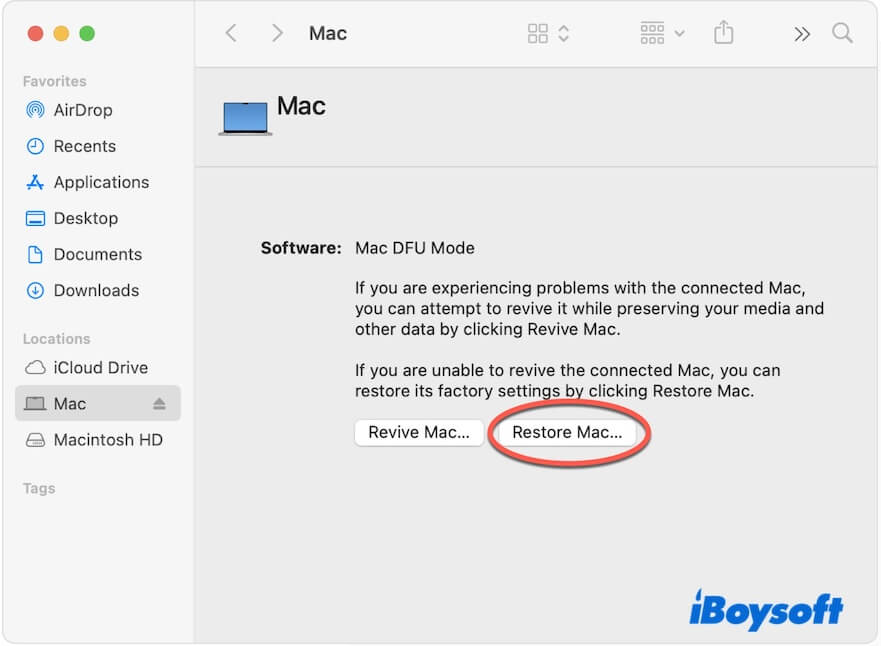
- Agurde o processo de restauração ser concluído, e o seu Mac Studio reiniciará automaticamente.
- Escolha uma rede Wi-Fi se solicitado e faça login na Conta Apple usada anteriormente com o seu Mac Studio.
- Siga o assistente de configuração para configurar o seu Mac Studio.
Se o seu Mac Studio não instalar o macOS Tahoe, mas a versão originalmente enviada com o seu Mac, pode tentar atualizar o seu Mac para o macOS Tahoe.
Desta vez, o seu Mac Studio M3 Ultra pode ser atualizado com sucesso para o macOS 26, pois a Restauração de Firmware DFU provavelmente corrige os bugs do firmware.
Compartilhe esta maneira detalhada de corrigir o Mac Studio M3 Ultra que não consegue atualizar para o macOS Tahoe.
Instalação limpa do macOS Tahoe
Já instalou o macOS Tahoe Beta? A instalação do beta do macOS Tahoe pode deixar o firmware numa versão que não se alinha com a versão pública do macOS Tahoe que está para chegar.
Se não tiver um Mac inativo, também pode tentar uma instalação limpa do macOS Tahoe para corrigir este problema. Isso requer apagar o disco rígido interno do seu Mac e instalar uma cópia fresca do macOS Tahoe.
Aqui está como fazer:
- Faça uma cópia de segurança do seu Mac. Isto é necessário, caso contrário perderá todos os seus dados.
- Desligue completamente o seu Mac Studio M3 Ultra.
- Pressione e segure o botão de ligar até aparecerem as opções de inicialização.
- Escolha Opções e clique em Continuar.
- Insira a sua senha de administrador quando solicitado.
- Selecione Utilitário de Disco.
- Selecione o grupo do volume Macintosh HD e clique em Apagar.
- Insira Macintosh HD como o nome e escolha APFS como o formato.
- Clique em Apagar e aguarde a conclusão do processo.
- Volte para a janela de utilitários e clique em Reinstalar o macOS Tahoe.
- Siga o guia na tela para instalar o macOS Tahoe.
Inicialize o Mac Studio M3 Ultra a partir de um instalador USB inicializável
Como o driver Apple Neural Engine (ANE) ou o problema de verificação de hardware podem fazer com que falhe a instalação do macOS Tahoe no seu Mac Studio M3 Ultra, também pode tentar inicializar o seu Mac a partir de um instalador USB inicializável do macOS Tahoe para verificar isso.
A maneira comum de criar um instalador USB inicializável do macOS Tahoe é complicada e propensa a erros. Aqui, mostro uma maneira mais rápida e simples - usando a ferramenta de gestão de disco tudo-em-um iBoysoft DiskGeeker para ajudá-lo.
- Baixe, instale e abra o iBoysoft DiskGeeker no seu Mac.
- Conecte um pen drive vazio ao seu Mac. Ou um pen drive que já foi feito backup.
- Selecione um volume no pen drive e clique em Selecionar > Continuar.

- Escolha macOS Tahoe e clique em Criar disco de inicialização > OK para começar a baixar o arquivo DMG do macOS e criar um instalador USB inicializável no calcanhar.

Agora, você tem um instalador USB inicializável do macOS Tahoe. Você pode instalar o macOS Tahoe no USB e iniciar o seu Mac Studio M3 Ultra a partir dele.
- Conecte o instalador USB inicializável do macOS Tahoe ao seu Mac Studio.
- Desligue o Mac Studio.
- Pressione e segure o botão de energia até ver as opções de inicialização.
- Escolha seu instalador USB e clique em Continuar.
- Selecione seu drive externo quando pedir para selecionar um disco.
- Siga o guia na tela para instalar o macOS Tahoe no USB.
- Pressione o botão de energia novamente até as opções de inicialização aparecerem.
- Clique no drive USB > Continuar.
Em seguida, verifique se o seu Mac consegue iniciar a partir do USB inicializável do macOS Tahoe.
Leve o seu Mac para a loja da Apple para flashar
Flashear o seu Mac é uma solução rápida para corrigir o problema. Os funcionários na loja da Apple disseram que o processo de flash do Mac também atualiza o firmware de vários componentes.
Se você não quer tentar as correções acima, você pode simplesmente levar o seu Mac Studio para uma loja da Apple próxima para obter ajuda.
Aguarde pela atualização menor do macOS
Com base em nossa análise, o problema com o seu Mac Studio M3 Ultra não atualizar para o macOS Tahoe provavelmente é causado por bugs de firmware, falha na atualização de firmware ou problemas com drivers ANE.
A equipe da Apple está corrigindo o problema urgentemente. Você pode continuar usando o macOS Sequoia até que a atualização menor do macOS seja lançada com o patch para este problema.
Compartilhe essas soluções verificadas com mais pessoas.
Por que o Mac Studio M3 Ultra não consegue atualizar para o macOS Tahoe?
Este problema está relacionado a uma incompatibilidade de driver ou firmware (especialmente em torno do ANE) que o instalador Tahoe espera, mas não encontra ou valida adequadamente.
A camada de firmware (que precisa ser atualizada junto com o sistema operacional) provavelmente não está sendo corretamente atualizada no caminho normal de upgrade, levando a uma incompatibilidade que desencadeia um pânico/reversão.
Além disso, a primeira versão do macOS Tahoe - macOS 26.0 pode não ser totalmente compatível com o M3 Ultra.
Se você acha que este post explica claramente a falha na atualização do macOS Tahoe no Mac Studio M3 Ultra e as soluções oferecidas são viáveis, compartilhe com outros.
Perguntas frequentes sobre não conseguir instalar o macOS Tahoe no Mac Studio M3 Ultra
- QComo atualizar para macOS Tahoe no Mac?
-
A
Existem várias maneiras de atualizar um Mac para o macOS Tahoe, mas antes, certifique-se de que o seu Mac suporta o macOS Tahoe.
Você pode atualizar para o macOS Tahoe a partir de Atualização de Software nas Configurações do Sistema, da App Store ou do Modo de Recuperação do macOS.
- QO que fazer se não consigo atualizar para o macOS Tahoe 26?
-
A
Primeiro, verifique se o seu Mac suporta o macOS 26 Tahoe.
Depois, verifique se o seu Mac possui espaço suficiente (pelo menos 25 GB de espaço livre, mais é melhor) para armazenar o instalador do macOS Tahoe e os arquivos gerados durante o processo de atualização.
Uma conexão de internet estável também é necessária. Uma conexão instável causará falha no download do instalador.
